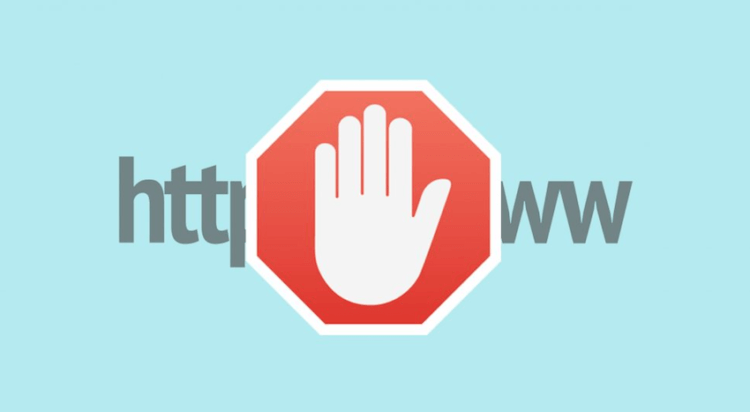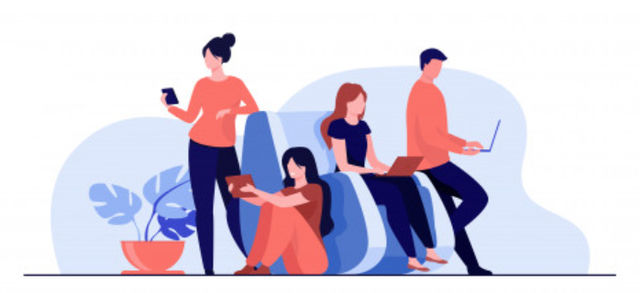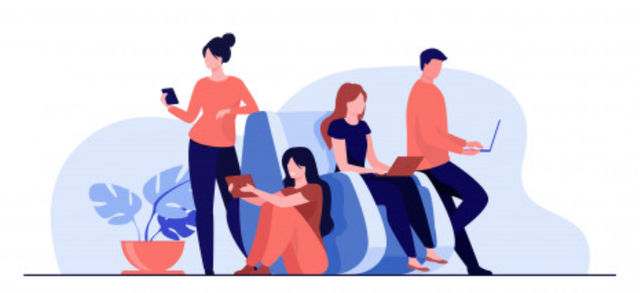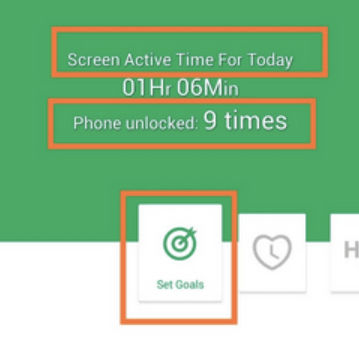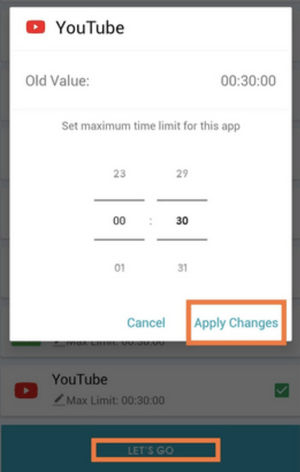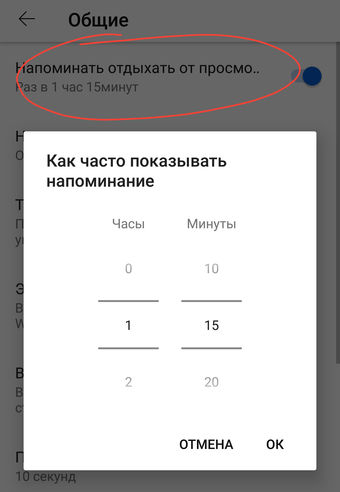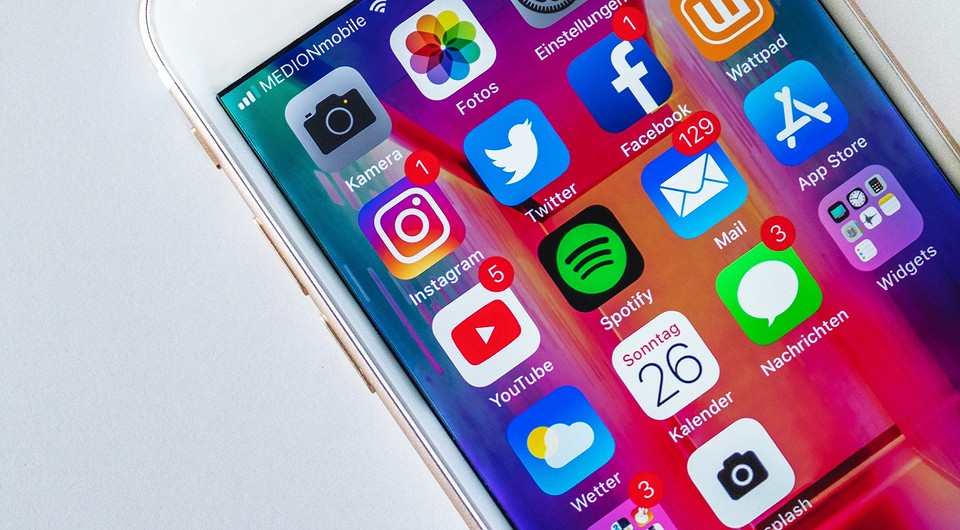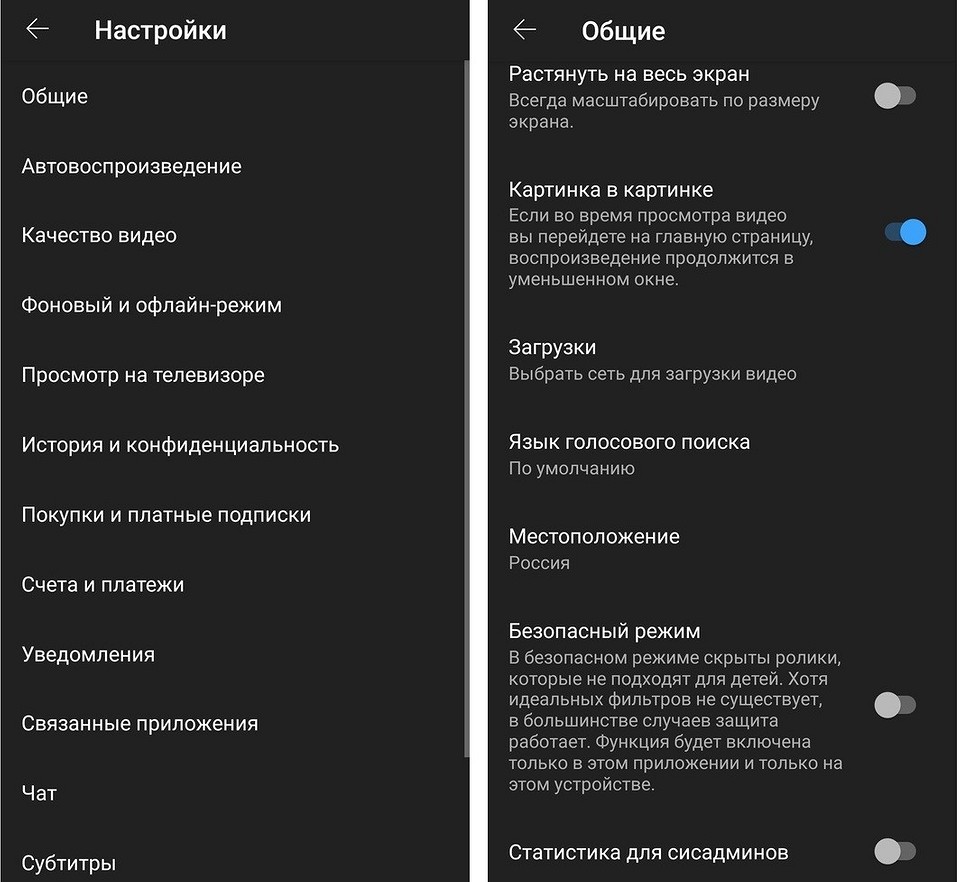ограничения в ютубе на телефоне
Как установить родительский контроль на YouTube
YouTube — очень интересная интернет-площадка с массой разнообразного контента на любой вкус. Однако встречается на платформе YouTube не мало роликов, которые не подходят для просмотра лицами, которым еще не исполнилось 18 лет. Многие родители задаются вопросом: «как же оградить своего ребенка от нежелательного контента?». Все не так уж и сложно, как может показаться. Причем для этого вам хватит даже собственного смартфона.
Конечно, самым простым методом будет установить программу YouTube Детям (YouTube Kids) для наиболее лучшего родительского контроля, но об этом чуть позже. Ниже приведены несколько настроек, на которые стоит обратить внимание для того, чтобы правильно отфильтровать видео, просматриваемые на YouTube.
1. Включить режим ограниченного доступа
Откройте приложение YouTube на Android-смартфоне — нажмите на три вертикальные точки в правом верхнем углу. Затем нажмите пункт «Настройки» — «Общие». И далее найдите опцию «Фильтрация в ограниченном режиме» и переключите в режим «Максимальный». Но есть одна проблема с этим режимом — в нем нет защиты пин-кодом или же паролем, поэтому отключить его также легко, как и включить.
2. Отключить Автоматическое Воспроизведение
Отключение автовоспроизведения не даст недопустимому контенту проскользнуть мимо алгоритмов. Например, несколько лет назад, набрав “Эльза и Анна” в поиске YouTube, вы могли посмотреть соответствующие видео, однако после нескольких предложенных роликов их содержание было далеким от того, что подходит для детей.
Чтобы отключить автозапуск роликов, в приложении YouTube нажмите на фотографию своего профиля в правом верхнем углу — выберите «Настройки» — пункт «Автовоспроизведение». Теперь отключите его.
3. Выйдите из своего аккаунта Google
Логика тут довольно проста: ваш личный профиль не скрывает от вас ролики с пометкой «18+». Так как вам, явно, больше 18 лет. Так что таким нехитрым образом вы можете оградить тех, кто использует ваш гаджет от просмотра взрослого контента.
4. Родительский контроль в приложении YouTube Детям
Один из способов установить ограничение — заблокировать все другие программы и использовать только приложение YouTube Детям. Это специальная версия YouTube, которая предназначена для детей и содержит она исключительно видео для самых маленьких зрителей.
Приложение имеет несколько функций, которые делают его подходящим для детей, таких как таймер. Вы можете установить таймер, скажем, на 30 минут. Как только закончится время, приложение автоматически заблокируется. Самое лучшее в специальной версии YouTube — это встроенные параметры родительского контроля. Например, родители могут отключить поиск в профиле своего ребенка. Вы также можете вручную отобразить белый список видео или каналов, которые вы сами одобрите.
Обсудить эту и другие новости вы можете в нашем чате в Телеграм.
Как поменять возраст в Ютубе – снимаем ограничение с телефона и компьютера
Как поменять возраст в Ютубе? Это очень актуальный вопрос во время, когда политика сайта в отношении контента для разных возрастов беснуется и вызывает крайне противоположные мнения, заставляя опасаться за будущее сервиса. Казалось бы, главное — общий доступ к просмотру видео любого канала каждому желающему, но с каждым годом ситуация становится только сложнее.
В целом изменить дату рождения более чем просто, но главная проблема тут в том, что владельцы YouTube постоянно меняют правила. Ещё недавно подобные изменения нужно было делать через профиль в их социальной сети Google+. Однако 2 апреля 2021 года сервис был закрыт, из-за чего теперь подобные операции проводятся через отдельный подсайт «Аккаунт Google».
Зачем менять возраст в Youtube?
Чтобы убрать возрастное ограничение в Ютубе, достаточно изменить возраст своего аккаунта на 18 лет или более. Если вы ранее допустили ошибку и потому не могли смотреть интересующие вас видео взрослой тематики, то остается лишь радоваться, что исправить данную ошибку не составит никакого труда. Если вы младше 18 лет и просто хотите посмотреть более великовозрастные ролики, отчего набираете в поисковике «как в Ютубе изменить возраст» — мы вас не осуждаем. Сами в юности не один сайт таким образом обходили, но слишком наглеть тоже не советуем.
Обходим ограничение возраста
На телефоне
Раньше изменить дату рождения с телефона было нельзя. Но теперь Google стандартизировал управление своих сервисов и это больше не проблема.
На компьютере
Процесс абсолютно тот же, за исключением одной незначительной детали. Но не заставим же мы вас лишний раз мотать страницу.
Простые способы ограничить использование YouTube на смартфоне
С тех пор, как Интернет стал широко доступен по сотовой сети или через широкополосный доступ, пользователи начали проводить много времени на YouTube. Причина в огромной видеотеке YouTube и в том, что большая часть контента, доступного на платформе (помимо YouTube Premium), доступна без комиссии или фиксированной платы. Но, это также вынуждает нас искать способы ограничения времени на YouTube как для себя, так и для зависимых от нас лиц (например, детей).
Чтобы ограничить использование YouTube, пользователям необходимо установить ограничение по времени для YouTube, чтобы им напоминали о том, что время от времени нужно делать перерыв, и не тратить всё своё время на просмотр трейлеров или фильмов о фильмах.
Хотя для этого есть функции в приложении YouTube для мобильных устройств, мы подскажем, как надежнее ограничить время на YouTube. Мы сосредоточены на ограничении использования YouTube на мобильных устройствах, так как зависимость от YouTube растёт только у мобильных пользователей.
Вот способы ограничить время YouTube на вашем мобильном телефоне:
Как ограничить использование YouTube с помощью Social Fever
Social Fever – это мобильное приложение для цифрового благополучия пользователей, разработанное известной компанией Systweak Software для пользователей Android.
Social Fever не только позволяет вам установить ограничение на использование YouTube, но также позволяет вам установить аналогичный контроль использования и для других приложений, что даёт лучший способ провести цифровую детоксикацию.
Social Fever позволяет пользователям устанавливать ограничения по времени для YouTube и других наиболее часто используемых приложений. Приложение «заставляет» пользователя сделать перерыв или отложить экран, когда таймер достигнет установленного предела.
Вот как вы можете установить ограничение по времени на YouTube через Social Fever и ограничить использование YouTube:
Несколько других функций делают Social Fever одним из лучших приложений для цифровой детоксикации, а также устанавливают лимит использования на YouTube и других приложениях:
Использование Social Fever поможет вам установить ограничения на использование YouTube и всех других приложений, что поможет вам контролировать потребление контента на других потоковых платформах, приложениях для потоковой передачи музыки и сайтах социальных сетей.
Более того, оно также помогает сохранять пакеты трафика, особенно в сотовых сетях, которые ограничены лимитами.
Вы также можете установить ограничение по времени на YouTube из официального приложения. Вот как это сделать.
Как установить ограничение на использование YouTube
Выполните следующие действия в последовательном порядке, чтобы установить ограничение по времени на YouTube из официального приложения:
Теперь в каждом интервале установленного промежутка времени YouTube будет напоминать вам о перерыве.
Вы также можете ограничить использование YouTube на своём смартфоне, установив ограничение на доступ перед сном – период, во время которого YouTube будет напоминать вам, что нужно идти спать.
Вот как это сделать:
Теперь YouTube будет напоминать вам о вашем скором отходе ко сну ежедневно, чтобы вы могли дать отдых своим глазам и всему телу.
YouTube – одна из основных причин цифровой зависимости. Обширная библиотека контента заставляет людей часами сидеть на YouTube, вызывая напряжение и другие проблемы с психическим здоровьем у людей, особенно детей. Очень важно постоянно сдерживать эту тягу к потоковому видео по разным причинам.
Мы рекомендуем использовать ограничивающие приложения как способ начать цифровую детоксикацию и управлять ею, поскольку она помогает эффективно контролировать и ограничивать использование YouTube, а также использование других вызывающих привыкание приложений для мобильных устройств.
Как обойти возрастное ограничение на ютубе
Зашли в ютуб как незарегистрированный пользователь или в вашем аккаунте отмечено, что вам не исполнилось 18 лет? Будьте готовы к ограничениям со стороны видеохостинга в предоставленном для просмотра контенте.
Вы не сможете посмотреть видео, содержимое которое предназначено для совершеннолетних. Как обойти возрастное ограничение на ютубе и получить доступ?
Как обойти
Незарегистрированных пользователей Ютуб автоматически относит к зрителям, в совершеннолетнем возрасте которых можно усомниться. Они также не имеют возможности полноценного использования ресурсов видеохостинга.
Владея информацией о том, как снять возрастное ограничение на портале youtube, неудобства пользования можно исключить.
Незарегистрированным в Гугле пользователям стоит пройти регистрацию и стать полноценным зрителем сервиса. И никаких возрастных ограничений не будет.
Для несовершеннолетних существует ряд способов, позволяющих получить доступ к желаемому контенту, которые я опишу далее.
Способ 1 — Корректировка профиля
Одним из надежных методов получения доступа к роликам любой тематики является корректировка личных данных в профиле google аккаунта.
Его преимущество заключается в предоставлении полноценного сервиса зрителю. Стоит отметить, что в других методах возможно отключение дополнительных опций, таких как поиск, просмотр комментариев и фоновый режим. Для изменения личных данных необходимо:
Для просмотра одного ролика не стоит менять свой возраст в аккаунте. Лучше воспользоваться другими способами получения доступа к контенту. После смены личных данных, Ютуб будет предлагать к просмотру ролики другой тематики, которая может быть не интересна для несовершеннолетнего зрителя. Метод стоит применять при систематически просматриваемом контенте 18+.
Способ 2 — Переход на другой портал
Получить доступ к контенту для взрослых на Ютубе можно, выйдя за пределы портала. Для этого нужно в адресной строке с данными конкретного ролика, просмотр которого не доступен, перед словом «youtube» внести буквенную комбинацию «nsfw».
После нажатия на клавишу «ENTER», происходит перенаправление на другой портал, с которого возможен просмотр. Стоит отметить, что на этом сайте не получится воспользоваться опцией поиска, поскольку она не предусмотрена. Искать контент для совершеннолетних нужно на видеохостинге, а просматривать на его аналоговой версии, непосредственно связанной основной.
Способ 3 — Корректировка ссылки на видео
Обойти запреты видеохостинга можно, изменив адресные данные ролика в браузерной строке. Во всех ссылках видеохостинга, после отображения наименования портала вставляется буквенно-знаковая комбинация «watch?v».
Для получения возможности просмотра запрещенного для пользователя ролика, нужно откорректировать ссылку, удалив указанную выше комбинацию и внеся вместо нее «v/».Чтобы получить доступ к корректировке данных в адресной строке, нужно на ней кликнуть правой кнопкой мыши.
После нажатия на кнопку ввода, видеоконтент становится доступен д в полноэкранном режиме. Пользователь не сможет ознакамливаться с комментариями под роликом, в чем заключается минус способа.
Способ 4 — С помощью сервиса Repeat
Еще один метод решения проблемы, заключающийся в проведении ряда действий, для получения возможности просмотра видеоролика в другом сервисе. Он требует корректировки ссылки в адресной строке внесением «repeat» после «youtube».
После нажатия на кнопку «Ввод» происходит перенаправление на портал Listen On Repeat.
Способ 5 — Альтернатива
Рассмотрим, как можно смотреть ютуб без ограничений по возрасту альтернативными методами. Пользователь может скачать видео, воспользовавшись сервисом SaveFrom. Для этого нужно зайти на него, в поле поиска ввести адрес ролика и нажать на кнопку «Скачать». После завершения процесса можно просматривать контент.
Доступ автоматически открывается, когда зритель Ютуб делится видео с канала в социальных сетях. Для этого нужно нажать на кнопку «Поделиться», расположенную под видео и выбрать социальную сеть, в которой будет в ленте отображаться видео.
Заключение
Разобравшись, как убрать ограничения на просмотры в ютубе на возраст, становится понятно, что вопрос может быть решен без корректировки даты рождения в профиле. Мы рассмотрели несколько способов решения проблемы. Если какой-то из них не сработал, что может быть связано с дополнительным запретом с ориентацией на географическое расположение пользователя, нужно попробовать другой метод.
Как сделать YouTube безопасным для детей: лучшие советы
Настройки, описанные в этой статье, позволяют ограничить доступ ко взрослым видео на YouTube и сделать сервис более безопасным для детей. Рассказываем, как скрыть неподходящий контент.
Включите безопасный режим
Благодаря безопасному режиму YouTube можно скрыть неприемлемый или непристойный контент. Этот режим работает как своего рода фильтр, который делает сервис более дружелюбным и подходящим для маленьких зрителей.
Как настроить YouTube в приложении для Android и iOS
Включить безопасный режим можно не только на странице YouTube в браузере, но и прямо на смартфоне ребенка — в приложении сервиса.
Блокировка отдельных каналов
Если вы не хотите, чтобы ваш ребенок имел доступ к определенным каналам, вы можете заблокировать их в браузере. Для этого можно использовать специальные дополнения. Например, BlockSite подходит для Mozilla Firefox, Google Chome и Яндекс.Браузера.
Родительский контроль YouTube можно легко обойти
Безопасный режим предназначен для защиты ваших детей. К сожалению, он привязан к вашей учетной записи YouTube. После входа в учетную запись и включения родительского контроля устанавливается файл cookie. Если вы залогинились и не вышли из аккаунта, то ваш ребенок может запросто отключить безопасный режим.
Кроме того, файл cookie сохраняется только для соответствующего браузера. А если ваш ребенок перейдет в другой браузер, родительский контроль работать не будет.
С Android возникает еще одна проблема: если вы выходите из учетной записи YouTube, вы также выходите из всех других учетных записей Google (почта, календарь, карты и так далее). Приходится оставаться залогиненным.
Если вы хотите, чтобы дети могли деактивировать безопасный режим на своем устройстве, вы можете установить приложение Family Link, которое позволит вам удаленно управлять их смартфонами и не давать им использовать определенные функции. По крайней мере, без вашего ведома.
Больше способов родительского контроля мы собрали в отдельной статье.